ai导出内存不足,小编教你ai总是提示内存不足怎么解决
在使用AI这个软件时,总是会遇上内存不足的情况,其实导致这样的原因是多方面的,如点击的文件过大,或是电脑配置太低,又或是什么地方无设置好,怎么解决呢?下面,小编给大家分享ai总是提示内存不足的解决经验。
我们都知道,Ai软件是一款工业标准矢量插画的软件,主要应用于海报书籍排版、专业插画、多媒体图像处理和互联网页面的制作等。却突然跳出弹窗,提示内存不足,怎么解决?下面,小编给大家带来了ai总是提示内存不足的解决图文。
ai总是提示内存不足怎么解决
首先启动Adobe Illustrator
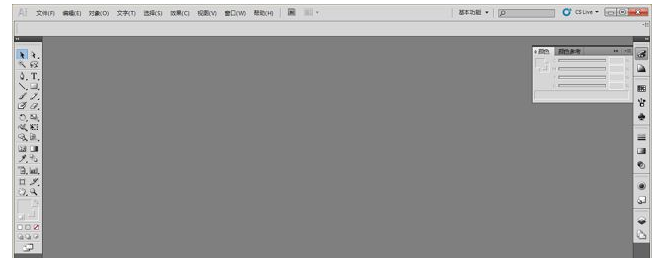
ai图-1
在菜单栏点击“编辑”打开菜单,选择“首选项--增效工具和暂存盘”
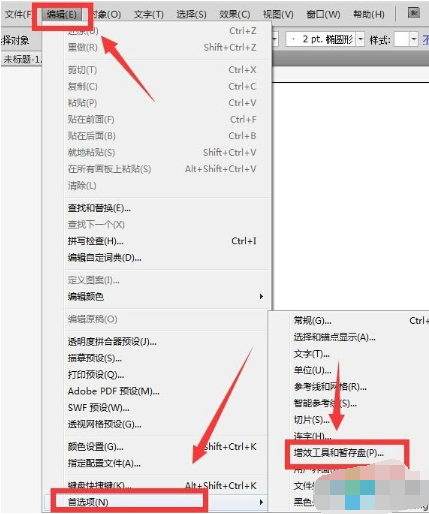
图形处理工具图-2
在“首选项”设置面板中,在“暂存盘”设置中,分别设置为d盘和f盘,下方会显示“注:更改将在下次启动Illustrator时生效”,点击确定即可。
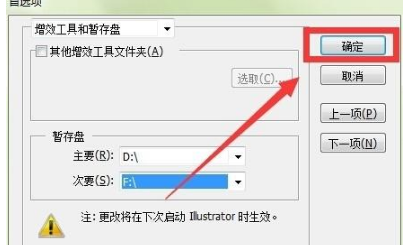
内存不足图-3
相关阅读
- 360等网页出现your request has bad syntax提示怎么办 解决教程
- 哔哩哔哩直播姬怎么总是提示未响应?bilibili直播姬提示未响应解决办法。
- 支付宝9.9更新哪些用户收到了更新提示 为什么没有收到支付宝9.9版本更新的提示
- 支付宝9.9更新提示什么 支付宝9.9更新版本有哪些新的功能
- 米尔军事app升级提示怎么取消 米尔军事的升级提示怎么取消
- 糖果直播总是提示更新 糖果直播更新进不去怎么办
- 糖果直播一直提示版本更新怎么办 一直提示版本更新解决办法
- yy直播提示相机不能用怎么回事 yy直播能使用后摄像头吗
- 高德地图提示请检查络后重试怎么回事 高德地图提示请检查络后重试解决办法
- 2016支付宝年账单提示人气过于火爆正在排队中怎么回事 支付宝年账单提示人气过于火爆正在排
《ai导出内存不足,小编教你ai总是提示内存不足怎么解决》由网友“只猫”推荐。
转载请注明:http://www.modouwifi.com/jiaocheng/0524410V42021.html